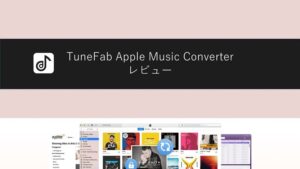【TuneFab Apple Music変換ソフトレビュー】好きな音楽をMP3に変換可能!
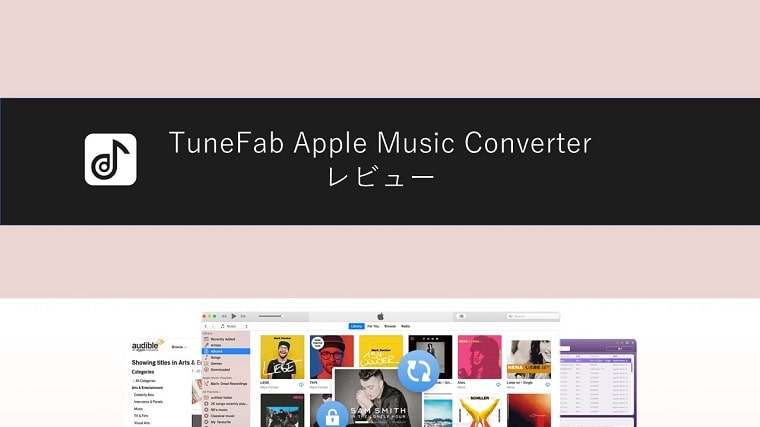
Apple Music音楽変換ソフト『TuneFab Apple Music Converter』を実際に使った感想を紹介しています。
Apple Musicで購入した音楽データは拡張子がm4aというもののため、他のデバイスで音楽を楽しむことは難しいものがあります。
ですが、『TuneFab Apple Music変換』ソフトを使うことで、Apple Musicの曲をMP3など他の形式でダウンロードすることができます。
今回は、『TuneFab Apple Music変換』ソフトを実際に使った感想をお伝えしていきます。
TuneFab Apple Music変換って何?
TuneFab Apple Music変換とは、正式名を『TuneFab Apple Music Converter』といい、Apple Music向けの音楽変換ソフトです。
『TuneFab Apple Music Converter』を利用すると、Apple Musicの(.m4p)音楽をMP3、M4A、AACなどの汎用音声形式に変換することができます。
対応出力形式
- MP3
- M4A
- AAC
- FLAC
- AC3
- AU及
- AIFF
対応の出力形式は多く、汎用性が高い音声形式に変換することができます。
また、オリジナルの音質(256 Kbps、44.1 kHz)でApple Musicを保存することができます。
関連記事 【最新】Apple MusicのDRM保護を解除するソフトお勧め
購入価格
TuneFab Apple Music変換ソフトは、サブスクリプションと、買い切りタイプが用意されています。
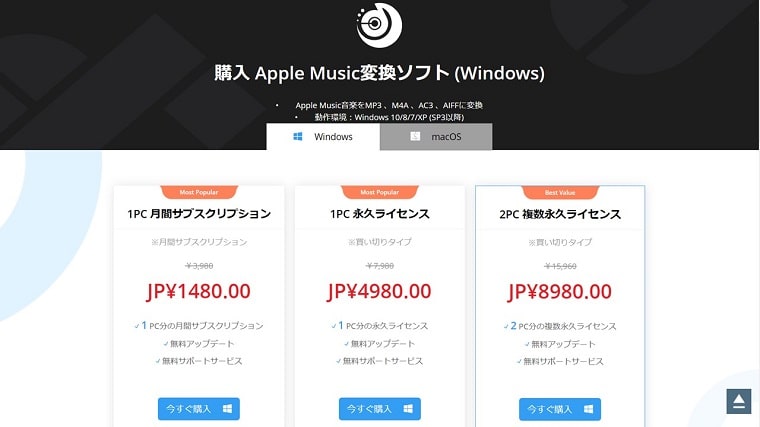
出典:TuneFab Apple Music変換
サブスクリプションは月額払いタイプです。
買い切りタイプには2つあり、パソコン1台分と2台分で購入価格が異なります。
いずれを購入しても、「無料アップデート」と「無料サポートサービス」に対応しています。
TuneFab Apple Music Converterを実際に使った感想
実際にTuneFab Apple Music Converterを使い、MP3形式でパソコンに音楽をダウンロードしてみました。
パソコンはWindows10を使用しています。
まずはiTunesからApple Musicの音楽をダウンロード
まずはiTunesからApple Musicの音楽をダウンロードしておく必要があります。
パソコンでiTunesを開き、変換する曲がライブラリに追加したかどうか確認してください。
インターネットの不安定による変換失敗を回避する場合は、曲をPCにダウンロードすることがおすすめです。
iTunesからApple Musicの曲の情報を自動で読み取り
TuneFab Apple Music変換ソフトを起動すると、iTunesも一緒に起動されます。
ソフトはiTunesからApple Musicの曲の情報を自動で読み取りを開始します。
そのため、ソフトの使用中にはiTunesを閉じないでください。
iTunesライブラリのプレイリストは、左側パネルに表示されます。
表示画面はシンプルで見やすいと思いました。
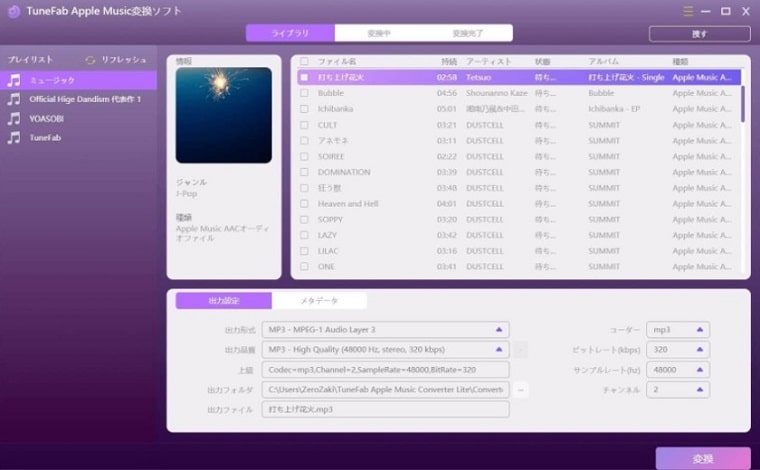
出典:TuneFab Apple Music変換
ライブラリの曲が表示されていないときは
ライブラリの中にダウンロードした曲が表示されていないときや、新たに曲をダウンロードしたときには、「リフレッシュ」ボタンを押すと曲が更新されます。
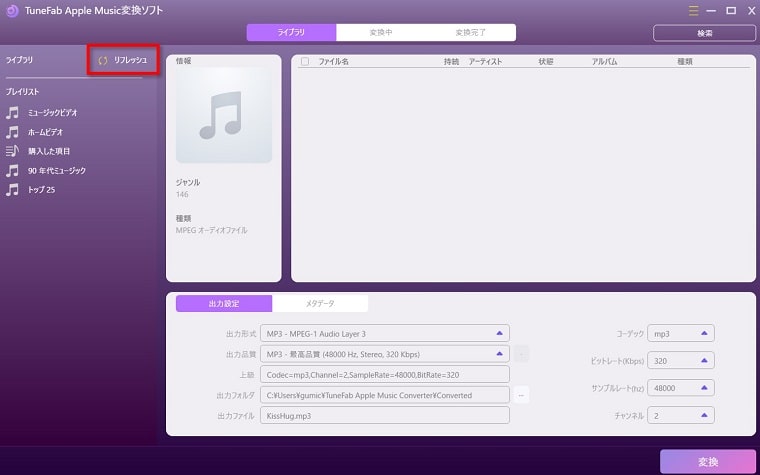
変換したいプレイリストだけを選択可能
iTunesに曲がたくさん保存してある場合、右側パネルにはiTunesに保存してあるすべての曲が表示されています。
その場合は、Apple Musicからダウンロードした変換したいプレイリストだけをクリックします。
すると、変換したいApple Musicだけが右側パネルに表示することができます。
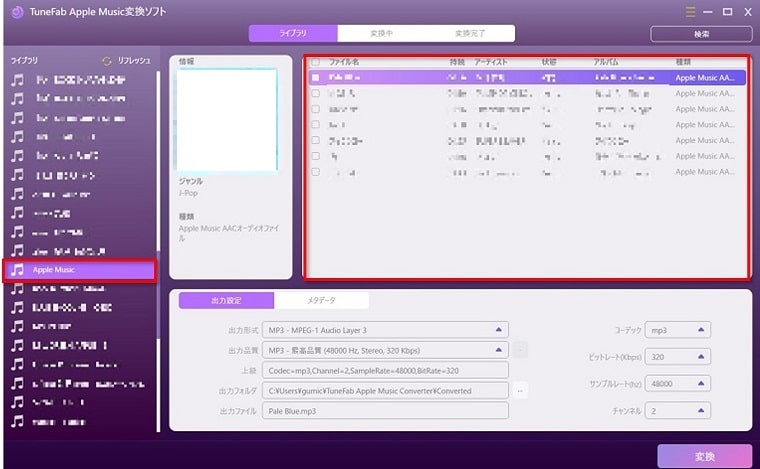
変換の前にiTunesで「次はこちら」を削除する
変換が開始すると、下記のような削除依頼が表示されます。
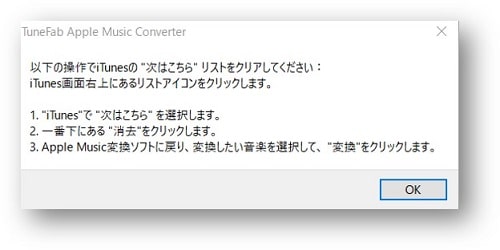
表示されてからでも大丈夫ではありますが、どうせ設定をするなら、ソフトで変換する前にあらかじめiTunesの「次はこちら」リストを削除しておいた方がいいと思いました。
- 「iTunes右上にあるリストアイコンをクリック」→次はこちらタブから「削除をクリック」
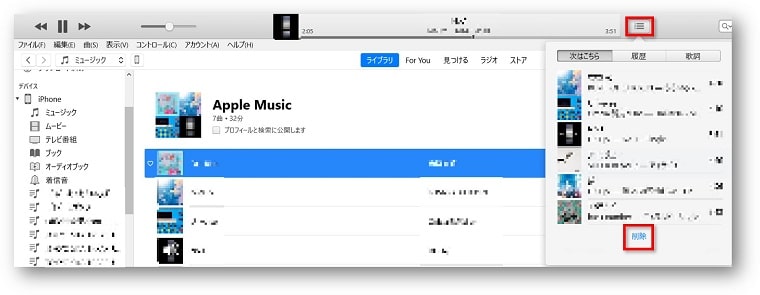
出力形式をMP3に設定して変換するだけ
変換したい曲を選択し、「出力形式をMP3に設定」→「変換」をクリックするだけで変換が開始されます。
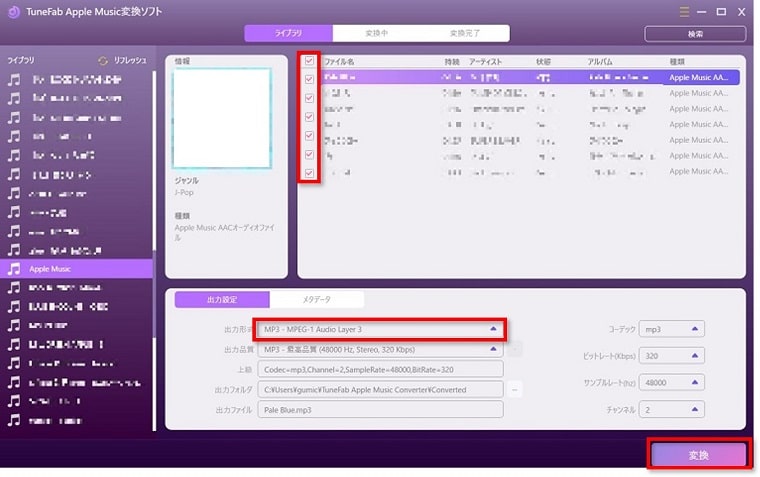
完了後に出力ファルダを開くとMP3に変換されたiTunes音楽を確認できます。
変換されたあと、iTunes以外でさいせいをしてみたところ、なんの問題もなく再生することができました。
変換中は放置がベスト
変換中はバックグラウンドで曲が再生されているので、変換が終わるまで放置をしておいてください。
変換中にiTunesを操作すると、変換が失敗する可能性があります。
まずは必ず無料体験を!
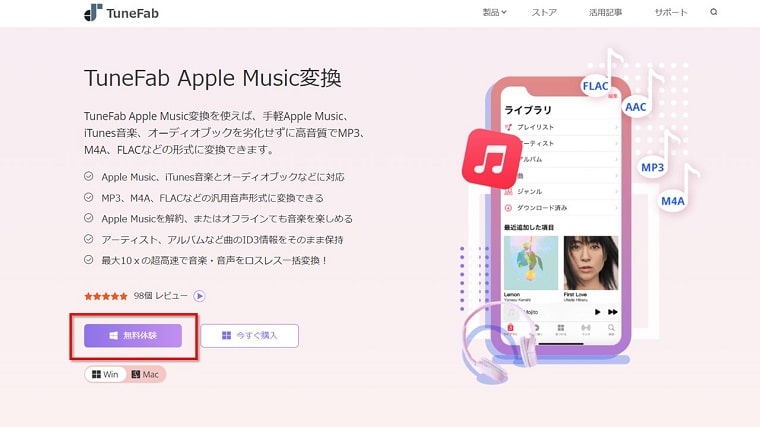
TuneFab Apple Music Converter は、30日間の無料体験をすることができます。
無料体験版では曲の3分間しか変換されませんが、操作方法やダウンロードの状態などを体験することができます。
興味がある方は、まずは必ず無料体験をすることをおすすめします!
まとめ
Apple Music向け音楽変換ソフト『TuneFab Apple Music Converter』を実際に使った感想を紹介してきました。
- TuneFab Apple Music変換って何?
- TuneFab Apple Music Converterを実際に使った感想
- まずは必ず無料体験を!
TuneFab Apple Music 変換ソフトはApple Musicの楽曲をMP3、M4A、AACなどの汎用音声形式に変換することができますが、私的に利用する場合にのみ利用可能なソフトです。
絶対に商業目的には使用しないでください。